Общие сведения
В нашей версии "1С" реализовано два независимых вида учёта. Первый, финансовый, предназначен для ведения бухгалтерского учёта и формирования отчётности в налоговые органы. Второй вид учёта, управленческий, предназначен только для персонала фирмы и отражает реальное состояние учитываемых объектов (движение и остатки товаров на складе, резервы товаров и т.д.). Финансовый учёт не оказывает никакого влияния на управленческий учёт, но обратное утверждение не справедливо. В финансовом учёте есть ситуации, когда приходится задним числом учитывать некоторые операции, изначально проведённые в управленческом учёте. Рассмотрим этот вопрос более подробно. Во-первых, если какой-либо товар закупается неофициально (операция закупки отражается только в управленческом учёте), а затем продаётся официально (эта операция отражается в обоих видах учёта), то может возникнуть ситуация, когда финансовый остаток товара после проведения последней операции будет отрицательным, что является совершенно недопустимым с точки зрения бухгалтерского учёта. Для исправления этой ситуации периодически возникает необходимость в финансовом учёте задним числом оприходовать недостающие товары. Наша версия программы упрощает эту работу, автоматически проводя анализ недостающих товаров не только по количеству, но и по сумме так, чтобы прибыль от реализации приходуемых товаров была минимальной (ориентировочный процент прибыли задаётся пользователем). Во-вторых, если товар продаётся неофициально (операция продажи отражается только в управленческом учёте), то возникает необходимость его списания и по финансовому (бухгалтерскому) учёту. В отличие от предыдущей ситуации это не обязательно делать задним числом. Помимо рассмотренного выше примера, при введении неофициальных денежных средств в официальный (бухгалтерский) оборот фирмы может возникнуть необходимость в проведении дополнительной реализации по финансовому учёту так, чтобы сумма реализованного товара соответствовала поступающим денежным средствам. И в этом случае "1С" помогает решить проблему, автоматически формируя список товаров, которые есть на остатке по финансовому учёту, также рассчитывая при этом цену реализации так, чтобы прибыль от данной операции была минимальной (процент прибыли задаётся пользователем).
Практическое ведение управленческого учёта
Для правильной организации двойного учёта требуется чётко организованная работа менеджеров и сотрудников бухгалтерии. При практической работе по описанной схеме следует опасаться ситуации, когда финансовый учёт ведётся строго по всем правилам бухгалтерского учёта, а управленческий - нерегулярно, от случая к случаю. Ниже предлагается схема работы персонала, обеспечивающая чёткое ведение управленческого учёта на всех стадиях обработки информации.
Роль и задачи менеджеров
Менеджеры обязаны ежедневно предоставлять информацию офис-менеджеру обо всех проведённых за день неофициальных актах купли-продажи товаров. Время подачи информации должно быть выбрано так, чтобы офис-менеджер успевал её обработать при присутствии в пределах офиса подающего лица. При этом для ускорения обработки данных целесообразно, чтобы они передавалась в строго определённое время по согласованию с офис-менеджером (например, в 17-00).
Подаваемая информация должна включать в себя следующее:
- Дата совершения сделки.Наименование контрагента. На каждое юридическое лицо в базе данных (далее по тексту - БД) создаётся отдельная карточка. Частные лица могут проходить под одним названием (карточкой) - "Частное лицо", или, в случае необходимости, в БД может быть заведена персональная карточка. В последнем случае право выбора предоставляется менеджеру.Полная товарная спецификация с указанием количества и суммы (цены), согласно которой производилась купля (продажа).
Кроме того, менеджер обязан дать разъяснения в случае, если при проведении продажи по предоставленным им данным БД покажет, что на управленческом учёте нет нужного количества какого-либо товара.
Роль и задачи офис-менеджера
Офис-менеджер обязан ежедневно принимать информацию о неофициальных актах купли-продажи товаров от менеджеров по установленной форме и незамедлительно проводить соответствующие приходные и расходные документы в БД. О выявленных фактах несвоевременной подачи информации офис-менеджер обязан ставить в известность главного бухгалтера до того, как начать оформление документов в БД.
Поступление товаров оформляется по следующей схеме:
- В БД создаётся документ "Поступление товаров".Список "Тип учёта" - "Упр." (документ проходит только по управленческому учёту).Поле "№" (номер документа) - не изменять, очередной номер документа.Поле "от" (дата документа) - дата совершения оформляемой сделки.Поле "Поставщик" - контрагент, у которого был куплен товар. Из БД должна быть выбрана карточка юридического или физического лица. Допускается выбор "обезличенной" карточки "Частное лицо".Поле "Договор" - не изменять, пустое (значение данного поля в управленческом учёте не используется).Поле "Склад" - склад, на который приходуются товары (программа изначально предлагает основной склад, который, возможно, изменять не требуется).Переключатели "Товары поступили..." - не изменять, "на оптовый склад" (значение данного поля в управленческом учёте не используется).Флажок "Учитывать налог с продаж" - не изменять, флажок очищен (значение данного поля в управленческом учёте не используется).Флажок "Зачёт выданного аванса" - не изменять, флажок выбран (значение данного поля в управленческом учёте не используется).Таблица-спецификация заполняется по наименованию, количеству и сумме (цене). Поле "НДС" во всей таблице должно быть обнулено. Эту операцию целесообразно производить в конце ввода каждой строки таблицы. Рекомендуемый порядок заполнения таблицы при этом следующий: поле "Товар", поле "Количество", поле "Цена", поле "НДС" (обнуляется), контроль введённой строки по сумме. Особое внимание должно быть уделено не только правильному внесению товаров, но и тому, чтобы сумма по каждой строке и документу в целом строго соответствовала поданной информации.Кнопка "OK". При нажатии на эту кнопку документ должен быть сохранён и проведён.
Реализация (расход) товаров оформляется по следующей схеме:
- В БД создаётся документ "Отгрузка товаров, продукции".Список "Тип учёта" - "Упр." (документ проходит только по управленческому учёту).Поле "№" (номер документа) - очередной номер документа из 6-и знаков. Более подробно см. п. "Как выбрать номер расходной накладной?" в разделе "Типичные приёмы работы".Поле "от" (дата документа) - дата совершения оформляемой сделки.Поле "Покупатель" - контрагент, которому был продан товар. Из БД должна быть выбрана карточка юридического или физического лица. Допускается выбор "обезличенной" карточки "Частное лицо".Поле "Договор" - не изменять, пустое (значение данного поля в управленческом учёте не используется).Поле "Склад" - склад, с которого были отпущены товары (программа изначально предлагает основной склад который, возможно, изменять не требуется).Переключатели "Вид отгрузки..." - не изменять, "Продажа (счет 46)" (значение данного поля в управленческом учёте не используется).Флажок "Учитывать налог с продаж" - не изменять, флажок очищен (значение данного поля в управленческом учёте не используется).Флажок "Зачёт полученного аванса" - не изменять, флажок выбран (значение данного поля в управленческом учёте не используется).Таблица-спецификация заполняется по наименованию, количеству и сумме (цене). Поле "Всего" во всей таблице должно соответствовать по значению полю "Сумма". Эту операцию целесообразно производить в конце ввода каждой строки таблицы. Рекомендуемый порядок заполнения таблицы при этом следующий: поле "Товар", поле "Количество", поле "Цена", поле "Всего" (приравнивается к значению поля "Сумма"), контроль введённой строки по сумме. Особое внимание должно быть уделено не только правильному внесению товаров, но и тому, чтобы сумма по каждой строке и документу в целом строго соответствовала поданной информации.Кнопка "OK". При нажатии на эту кнопку документ должен быть сохранён и проведён.В случае, если проведение документа заканчивается сообщением об ошибке, свидетельствующей о нехватке товара на складе, порядок действий следующий:
- Проверить, весь ли приход товара, по которому возникает проблема, внесён в БД по времени ранее, чем проводимый расход. Если нет - находится позже или ещё не внесён в БД - нужно соответственно изменить время созданного расходного документа ("в конец дня") или внести недостающий документ (документы) и повторить операцию. В последнем случае также нужно проследить, чтобы добавленный приходный документ (документы) находился по времени раньше, чем проводимый расход. Более подробно об операциях со временем документов см. п. "Как выбрать время документа?" в разделе "Типичные приёмы работы".Если все действия, описанные выше, не приводят к успешному проведению, нужно обратиться за разъяснениями к менеджеру, который подал информацию. В этом случае можно с большой вероятностью утверждать, что данные были предоставлены не в полном объёме или неверно. После выяснения причин возникшей ситуации в БД вносятся изменения (например, корректируется проводимый документ или вносятся (корректируются) прочие) и документ проводится.
Роль и задачи главного бухгалтера
Главный бухгалтер обязан контролировать правильность ведения управленческого учёта участвующими в нём сотрудниками фирмы. В обязанности главного бухгалтера входит разъяснение персоналу целей и технологии ведения двойного учёта, а также их консультации по возникающим вопросам. Кроме этого, особое внимание должно уделяться фактам несвоевременной подачи информации менеджерами и несвоевременного её отражения в БД. Следует помнить, что неконтролируемое введение управленческих документов задним числом может вызвать известные проблемы в будущем. Поэтому каждый такой случай должен анализироваться отдельно с офис-менеджером, в обязанности которого входит предварительное информирование главного бухгалтера перед началом внесения соответствующих изменений в БД.
Так как периодически возникает необходимость в создании специальных приходных и расходных финансовых документов, нужно выбрать период (неделя, две недели или месяц), по прошествии которого будут производиться анализ и создание документов этого рода. В процессе работы периодичность может меняться, но при этом все периоды должны обрабатываться последовательно и непрерывно.
Для создания документов рекомендуется открыть БД в монопольном режиме доступа, который позволит ускорить работу с данными. Методика работы при этом рассматривается ниже.
А. Выбор периода.
Нужно определить период, за который будет производиться обработка данных. Правила по выбору периода были описаны выше.
Б. Контроль предыдущего периода.
Нужно убедится, что все документы за предыдущие периоды, связанные с движением, товаров корректно проведены (т.е. по обоим видам учёта не возникает отрицательных остатков, средняя себестоимость списания рассчитана правильно). В случае наличия каких-либо сомнений настоятельно рекомендуется перепроведение соответствующих документов. Помимо этого, за все предыдущие периоды должны быть созданы все необходимые специальные финансовые приходные и расходные документы. Следующая информация требуется только для перепроведения. Если перепроведение не требуется, то текст до конца данного параграфа можно пропустить. Перепроведение осуществляется стандартной процедурой "Обработка документов", вызов которой осуществляется из меню "Сервис". Перед перепроведением нужно установить значения двух констант "Разр. отриц. остатки (фин.)" - "Нет" и "Разр. отриц. остатки (упр.)" - "Нет". Если требуемое значение уже установлено, повторно выбирать его нет необходимости. В процедуре "Обработка документов" интервал дат выбирается так (допустим, что мы обрабатываем январь 2000 г.): "дата начала" - дата, до которой нет уверенности в правильности проведения документов (например, это может быть 01.10.1999), "дата конца" - дата, непосредственно предшествующая дате обрабатываемого периода (в нашем примере - 31.12.1999). Виды обрабатываемых документов - только те документы, которые влияют на движение товаров по финансовому и управленческому учёту: "Поступление товаров" и "Отгрузка товаров". Обработка-действие: "Провести". После установки всех вышеуказанных параметров выполняется перепроведение. Для его начала нужно нажать на кнопку "Выполнить". Все возникающие ошибки нужно проанализировать, устранить и принять меры для недопущения их в будущем. На этом этапе работы может потребоваться помощь менеджеров отдела продаж.
В. Контроль обрабатываемого периода.
Перед началом обработки нужно убедиться, что все документы за обрабатываемый период, связанные с движением товаров по обоим видам учёта, внесены в БД. Затем нужно проверить правильность ведения управленческого учёта. Для этого все документы, связанные с движением товаров (напомним, что это "Поступление товаров" и "Отгрузка товаров") за обрабатываемый период должны быть обязательно перепроведены с включенным контролем отрицательных остатков по управленческом учёту. Выполняется это следующим образом. Вызывается процедура "Обработка документов" из меню "Сервис". Перед перепроведением нужно установить значения двух констант "Разр. отриц. остатки (фин.) " - "Да" и "Разр. отриц. остатки (упр.)" - "Нет". В вызванной процедуре интервал дат нужно установить в соответствии с обрабатываемым периодом. Допустим, что мы обрабатываем январь 2000 г., тогда "дата начала" будет 01.01.2000, а "дата конца" - 31.01.2000. Виды обрабатываемых документов - только те документы, которые влияют на движение товаров по финансовому и управленческому учёту (см. выше). Обработка-действие: "Провести". После установки всех вышеуказанных параметров выполняется перепроведение. Для его начала нужно нажать на кнопку "Выполнить". Все возникающие ошибки, нужно проанализировать, устранить и принять меры для недопущения их в будущем. На этом этапе работы может потребоваться помощь менеджеров отдела продаж.
Г. Создание приходной накладной.
За обрабатываемый период предполагается создание одной управленческой приходной накладной, находящейся по времени в начале анализируемого периода. БД может значительно облегчить работу, автоматически заполнив товарную спецификацию. При этом туда будет включён минимум товаров, необходимых для правильного (здесь - без отрицательных остатков) проведения документов по финансовому (бухгалтерскому) учёту за период. Цены спецификации будут рассчитаны, исходя из средних цен расхода за период по заданному проценту прибыли. Следует предостеречь, что реальная прибыль может отличаться от заданного процента при расчёте потому, что на её формирование будут отказывать определённое влияние начальные остатки, а также приходные документы за период. Несмотря на это, расчёт по принципу "от продажной цены", в отличие от других возможных методов, даёт правдоподобные цены и, наряду с этим, позволяет в известной степени управлять прибылью.
Работа над созданием документа строится по следующему плану:
- В БД создаётся документ "Поступление товаров".Список "Тип учёта" - "Фин." (документ проходит только по финансовому учёту).Поле "№" (номер документа) - корректный номер документа, соответствующий дате (см. ниже).Поле "от" (дата документа) - дата, находящаяся в начале обрабатываемого периода; во избежание ошибок желательно, чтобы она была не старше даты первого документа вида "Отгрузка товаров".Поле "Поставщик" - контрагент, на которого оформляется покупка товаров.Поле "Договор" - договор-счёт, на основании которого оформляется закупка.Поле "Склад" - склад, на который приходуются товары (программа изначально предлагает основной склад который, возможно, изменять не требуется).Переключатели "Товары поступили..." - тип склада (оптовый или розничный), на который приходуются товары (изначально предлагается значение "на оптовый склад").Флажок "Учитывать налог с продаж" - нужно установить, если закупка товаров оформляется за наличный расчёт (изначально флажок очищен).Флажок "Зачёт выданного аванса" - изменять не рекомендуется (изначально флажок выбран).Таблица-спецификация заполняется автоматически. Для начала заполнения следует нажать на кнопку "Заполн. недост.". После чего будет задано три вопроса: "Дата начала контроля" (изначально - дата, следующая за датой документа) - здесь нужно указать дату начала контроля, которая должна находится в обрабатываемом периоде и не быть младше даты самого документа (т.е. вполне допускается дата, равная дате самого документа), "Дата конца контроля" (изначально - дата конца квартала, в котором находится создаваемый документ) - здесь следует указать дату конца обрабатываемого периода, "Процент наценки для расчета цен" (изначально ноль - работа без прибыли, "в ноль") - процент наценки, который будет использован при расчёте цен. После того, как таблица будет заполнена, категорически не рекомендуется: удалять строки, уменьшать количество, изменять (особенно - повышать) цены (последние два утверждения справедливы только для строк, автоматически рассчитанных программой). Все остальные действия разрешены. При модификации таблицы желательно осознавать, какие последствия окажет сделанное изменение на движение и остатки товаров, прибыль.Кнопка "OK". При нажатии на эту кнопку документ должен быть сохранён и проведён. Если расходные документы уже есть за дату сохраняемого документа, рекомендуется переместить созданный документ в начало дня (т.е. сделать его первым за дату, о чём более подробно см. п. "Как выбрать время документа?" в разделе "Типичные приёмы работы").
Д. Проведение документов за обрабатываемый период.
Документы за обрабатываемый период должны быть проведены. Как минимум, это касается двух видов документов "Поступление товаров" и "Отгрузка товаров", которых будет достаточно для получения финансового результата. Если есть уверенность, что сформированная приходная накладная даст удовлетворительный финансовый результат, настоятельно рекомендуется перепроводить все документы. Операция перепроведения аналогична описанной выше в п. "В", за исключением того, что дополнительно осуществляется контроль по недопущению отрицательных остатков товаров и по финансовому учёту, для чего устанавливается значение соответствующей константы (см. ниже). Перепроведение осуществляется стандартной процедурой "Обработка документов", вызов которой осуществляется из меню "Сервис". Перед перепроведением нужно установить значения двух констант "Разр. отриц. остатки (фин.) " - "Нет" и "Разр. отриц. остатки (упр.)" - "Нет". В процедуре "Обработка документов" интервал дат соответствует обрабатываемому периоду. Допустим, что мы обрабатываем январь 2000 г., тогда "дата начала" будет 01.01.2000, а "дата конца" - 31.01.2000. Виды обрабатываемых документов - только те документы, которые влияют на движение товаров по финансовому и управленческому учёту - "Поступление товаров" и "Отгрузка товаров" - или все документы (см. выше). Обработка-действие: "Провести". После установки всех вышеуказанных параметров выполняется перепроведение. Для его начала нужно нажать на кнопку "Выполнить". Все возникающие ошибки, нужно проанализировать, устранить и принять меры для недопущения их в будущем. Можно предположить, что ошибки могут возникнуть только в том случае, если при проведении корректировок товарной спецификации созданной приходной накладной были допущены ошибки.
Е. Создание расходной накладной.
За обрабатываемый период предполагается создание одной расходной накладной, находящейся по времени в конце анализируемого периода. БД может автоматически заполнить товарную спецификацию. При этом туда будут включёны все товары, существующие на финансовом (бухгалтерском) учёте на заданную дату. Цены будут рассчитаны исходя из средней себестоимости товаров по заданному проценту прибыли. В этом случае реальная прибыль будет строго соответствовать заданному проценту.
Работа над созданием документа строится по следующему плану:
- В БД создаётся документ "Отгрузка товаров, продукции".Список "Тип учёта" - "Фин." (документ проходит только по финансовому учёту).Поле "№" (номер документа) - корректный номер документа из 5-и знаков, соответствующий дате (см. ниже).Поле "от" (дата документа) - дата совершения оформляемой реализации.Поле "Покупатель" - контрагент, на которого оформляется продажа товаров.Поле "Договор" - договор-счёт, на основании которого оформляется реализация.Поле "Склад" - склад, с которого отпускаются товары (программа изначально предлагает основной склад который, возможно, изменять не требуется).Переключатели "Вид отгрузки..." - вид отгрузки (изначально предлагается "Продажа (счет 46)").Флажок "Учитывать налог с продаж" - установить, если товар отпускается за наличный расчёт (изначально флажок очищен).Флажок "Зачёт полученного аванса" - изменять не рекомендуется (изначально флажок выбран).Таблица-спецификация заполняется автоматически. Для начала заполнения следует нажать на кнопку "Заполн. имеющ.". После чего будет задано три вопроса: "Дата начала контроля" (изначально - дата, следующая за датой документа) - рекомендуется оставить без изменений (изменение этой даты требуется только при оформлении документа задним числом), "Дата конца контроля" (изначально - дата конца квартала, в котором находится создаваемый документ) - здесь нужно вновь указать дату, следующую за датой документа (изменение требуется только при оформлении документа задним числом), "Процент наценки для расчета цен" (изначально ноль - реализация без прибыли, "в ноль") - процент наценки, который будет использован при расчёте цен. После того, как таблица будет заполнена, категорически не рекомендуется: изменять (особенно - повышать) цены (справедливо только для строк, автоматически рассчитанных программой). Все остальные действия разрешены. При модификации таблицы желательно осознавать, какие последствия окажет сделанное изменение на движение и остатки товаров, прибыль.Кнопка "OK". При нажатии на эту кнопку документ должен быть сохранён и проведён. Рекомендуется переместить созданный документ в конец дня (т.е. сделать его последним за дату, о чём более подробно см. п. "Как выбрать время документа?" в разделе "Типичные приёмы работы").
Ж. Контроль финансового результата.
Финансовый результат может быть проверен при помощи стандартных бухгалтерских отчётов, а также двух дополнительных отчётов - "Прибыль от реализации" и "Убытки от реализации".
В случае, если полученный финансовый результат признан удовлетворительным, рекомендуется выполнить полное перепроведение документов за обрабатываемый период, как описано в п. "Д" (см. выше).
В случае, если полученный финансовый результат не удовлетворяет запросам, можно внести корректировки в сформированные приходную и расходную накладные. При этом удалять и повторно создавать эти документы не требуется. Открыв любой из этих документов, можно воспользоваться кнопкой автоматического подбора спецификации, изменив процент расчётной прибыли. Можно внести корректировки вручную. Важно помнить, что после внесения изменений в приходную накладную для корректного отражения сделанных изменений на финансовом результате документы за обрабатываемый период должны быть перепроведены, как описано в п. "Д" (см. выше).
З. Создание и печать сопутствующих документов.
В завершение, для юридического оформления документов должны быть распечатаны созданные документы, а также сопутствующие им (счета, счета-фактуры и накладные). Ниже приводится примерный порядок их создания и печати:
- Приходная накладная. Форму приходной накладной, если она требуется, можно получить, открыть созданную приходную накладную и нажав на кнопку "Печать".Счёт на приходную накладную. Это первичный документ поставщика, поэтому в БД не сохраняется. Для печати счёта нужно открыть созданную приходную накладную и нажать на кнопку "# Счёт". После этого нужно выбрать поставщика (из справочника "Контрагенты"), расчётный счёт (из справочника "Расчётные счета"), указать номер счёта и дату. После ответа на эти вопросы программа выдаст печатную форму счёта. Её можно распечатать или сохранить на диске в формате таблицы 1С (MXL) или Excel (XLS) для последующей передачи поставщику.Счёт-фактура на приходную накладную. Это первичный документ поставщика, поэтому в БД не сохраняется. Для печати счёта-фактуры нужно открыть созданную приходную накладную и нажать на кнопку "# Счёт-фактура". После этого нужно выбрать поставщика (из справочника "Контрагенты"), расчётный счёт (из справочника "Расчётные счета"), указать номер счёта-фактуры и дату. После ответа на эти вопросы программа выдаст печатную форму счёта-фактуры. Её можно распечатать или сохранить на диске в формате таблицы 1С (MXL) или Excel (XLS) для последующей передачи поставщику.Расходная накладная на приходную накладную. Это первичный документ поставщика, поэтому в БД не сохраняется. Для печати этого документа нужно открыть созданную приходную накладную и нажать на кнопку "# Накладная". После этого нужно выбрать поставщика (из справочника "Контрагенты"), указать номер накладной и дату. После ответа на эти вопросы программа выдаст печатную форму приходной накладной. Её можно распечатать или сохранить на диске в формате таблицы 1С (MXL) или Excel (XLS) для последующей передачи поставщику.Расходная накладная. Форму расходной накладной, можно получить, открыть созданную расходную накладную и нажав на кнопку "Печать".Счёт на расходную накладную. Счёт является "нашим" документом и поэтому он должен быть создан в БД. Создавать счёт нужно в режиме "Ввод на основании". При этом основанием является созданная расходная накладная. Важно проследить, чтобы дата счёта и его номер были корректными. При создании счёта очень важно, чтобы поле "Срок резервирования товара" было равно нулю. В противном случае товар будет зарезервирован, а т.к. резервы товаров необходимы и отражаются только на управленческом учёте, это приведёт к тому, что менеджеры не смогут продать товары, из-за ошибочного сделанного резерва. После успешного проведения счёта, его нужно повторно открыть, нажать на кнопку "Печать" и получить печатную форму документа.Счёт-фактура на расходную накладную. Счёт-фактура является "нашим" документом и поэтому он должен быть создан в БД. Создавать счёт-фактуру нужно в режиме "Ввод на основании". Основанием является созданная расходная накладная. Важно проследить, чтобы дата счёта-фактуры и его номер были корректными. После успешного проведения счёта-фактуры, его нужно повторно открыть, нажать на кнопку "Печать" и получить печатную форму документа.
Типичные приёмы работы
Здесь описаны приёмы работы, которые не включены в печатную документацию к программе и, в основном, касаются доработок, которые наша фирма произвела самостоятельно.
Как выбрать номер расходной накладной?
В нумерации расходных накладных наша фирма установила правило, согласно которому все официальные документы должны заноситься в БД с номерами из 5-и знаков, а неофициальные - с номерами из 6-и знаков. При открытии документа БД предлагает номер, состоящий из 5-и знаков, но его можно быстро изменить на очередной номер из 6-и знаков, нажав на кнопку автоматического подбора номера "...", находящуюся правее поля "Номер" и выбрав там количество разрядов "6". Кнопка "..." позволяет быстро находить последний номер среди номеров заданного количества разрядов.
В БД документы обычно сортируются в хронологическом порядке, который определяет дата и время документа. В подавляющем большинстве случаев мы работаем только с датой документа, и нам совершенно не требуется дополнительно задумываться над временем его сохранения. Однако для многих операций в БД важна не только дата, но и время документа. Для большей части этих документов время, по большому счёту, не критично (например, что проведено раньше: отгрузка товаров или приходный кассовый ордер на её основании), но иногда время может играть серьёзную роль и приводить к ошибкам при проведении (например, может возникнуть ситуация, когда расход товаров проводится "чуть-чуть" раньше прихода). Для устранения ошибок, например, таких, как было описано в последнем случае, мы должны уметь управлять временем документов. Для изменения времени документа нужно, чтобы он был сохранён. Затем нужно найти его, открыв журнал документов "Общий". В принципе, изменить время можно, найдя документ в любом журнале, куда он включён, но это рекомендуется тогда, когда будет приобретён определённый опыт потому, что в прочих журналах колонка со временем документа даже не отображается (как было объяснено ранее, она нужна далеко не всегда). Изменять время можно только у не проведённых документов (проведённые документы нужно предварительно сделать не проведёнными). Затем нужно щёлкнуть на документе левой кнопкой мышки, вызвав контекстное меню, в котором выбрать пункт "Изменить время документа...". Появится диалог, где будет предложено следующее:
- В начало дня
Если документ является в БД единственным за дату, указанную в реквизите "Дата документа", то его время не изменится. Если документы с датой, указанной в реквизите "Дата документа", уже существуют в БД (независимо от журнала, в котором они размещены), то документу будет установлено время, на 10 секунд меньшее времени самого первого документа с такой же датой, независимо от вида документа.В конец дня
Если документ является в системе единственным за дату, указанную в реквизите "Дата документа", то его время не изменится. Если документы с датой, указанной в реквизите "Дата документа", уже существуют в системе (независимо от журнала, в котором они размещены), то новому документу устанавливается время на 10 секунд большее времени самого последнего документа с такой же датой, независимо от вида документа.Текущее время
Элемент "Текущее время" будет закрыт от использования (используется только при записи новых документов).Время
Позволяет указать в формате ЧЧ:ММ:СС конкретное время, которое будет присвоено документу.OK
Закрывает окно диалога и изменяет время документа.Отмена
Закрывает окно диалога, не изменяя времени документа.












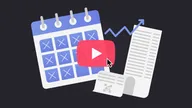

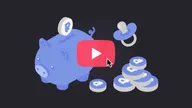





Начать дискуссию